Сохранение результатов работы,
или Как не потерять важную информацию

Результаты поиска — в привычном формате
Работа с текстом документа: сохраняем информацию:
Любые документы или их фрагменты в системе Консультант Плюс вы легко можете распечатать, скопировать в Word, сохранить в файл, отправить по электронной почте, пометить маркерами.
Экспорт в Word
Система Консультант Плюс позволяет экспортировать выделенные фрагменты или весь текст документа из системы в Word.

1 В строке Быстрого поиска зададим: документы для регистрации создаваемого юрлица. Нажмем кнопку ![]() .
.
2 Будет построен небольшой список документов. Откроем Федеральный закон «О государственной регистрации юридических лиц и индивидуальных предпринимателей» со ссылкой на ст. 12 «Документы, представляемые при государственной регистрации создаваемого юридического лица». В статье содержится искомый перечень документов (рис. 5.1).
3 Выделим текст статьи и нажмем кнопку ![]() .
.
4 Система предложит скопировать текст либо в новый, либо в открытый документ Word (рис. 5.1).
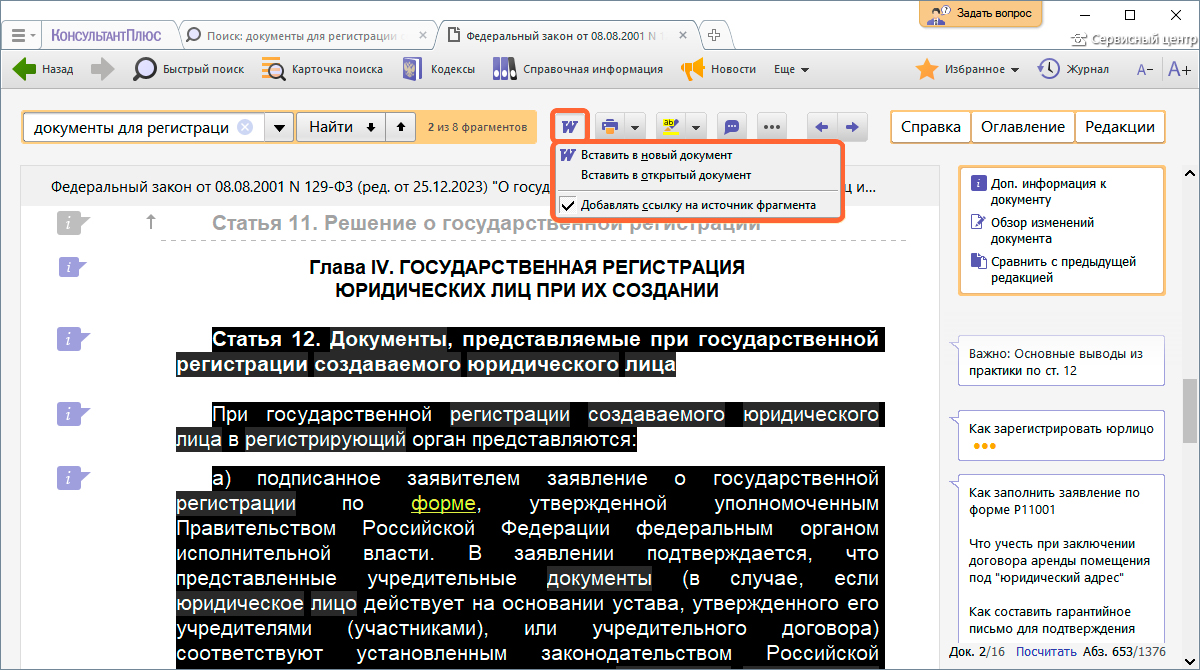
Рис. 5.1 Копирование текста из системы Консультант Плюс в Word
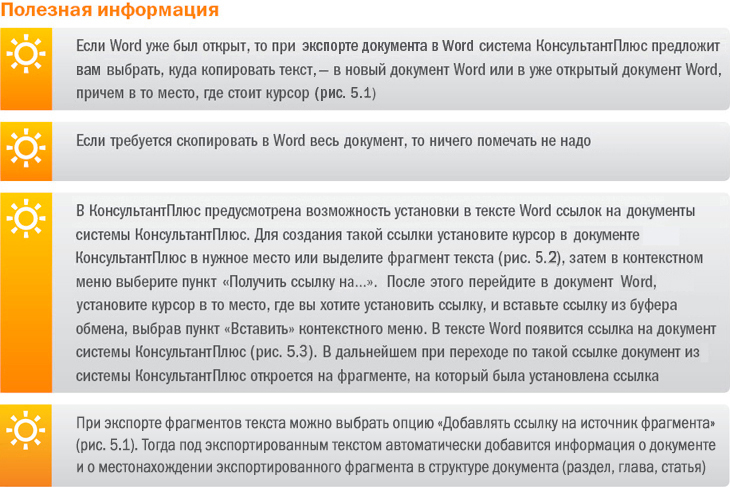
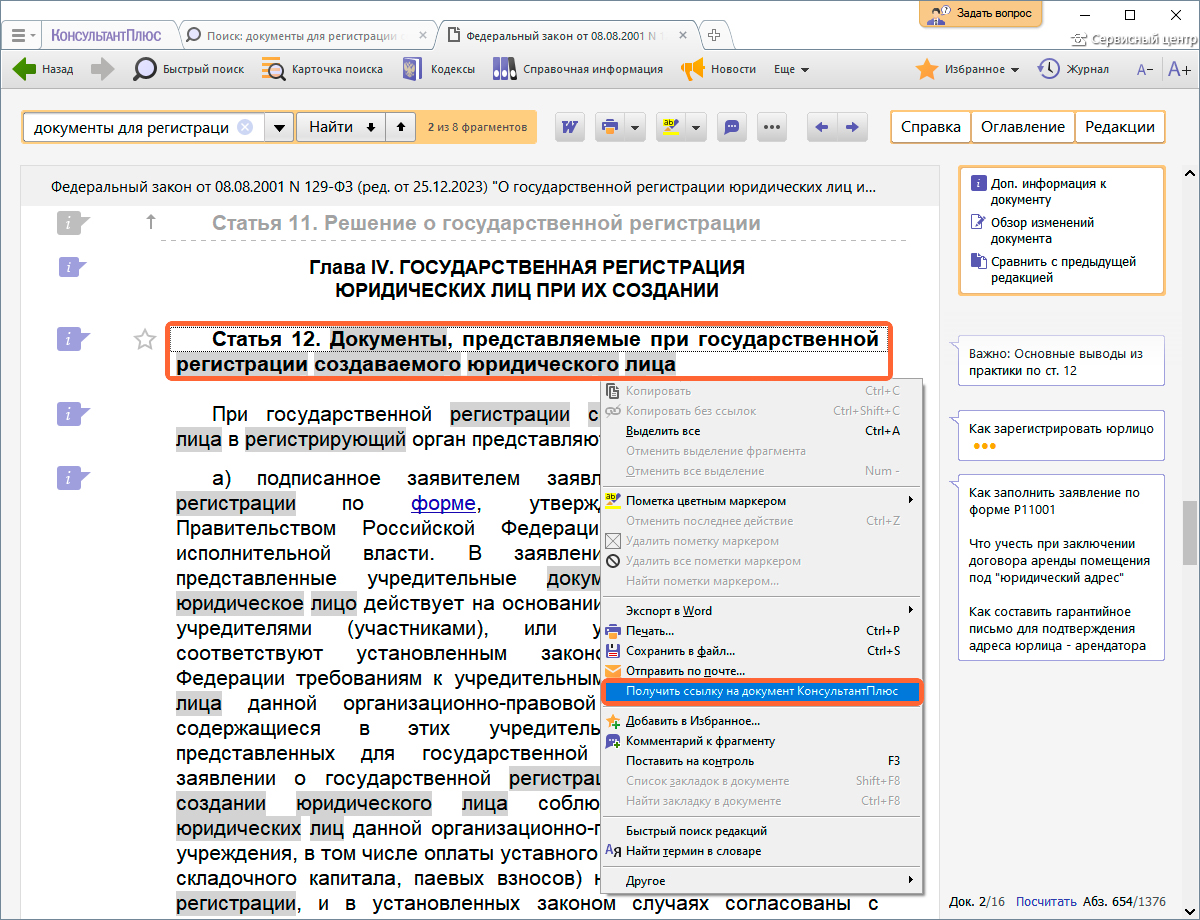
Рис. 5.2 Создание ссылки на документ Консультант Плюс
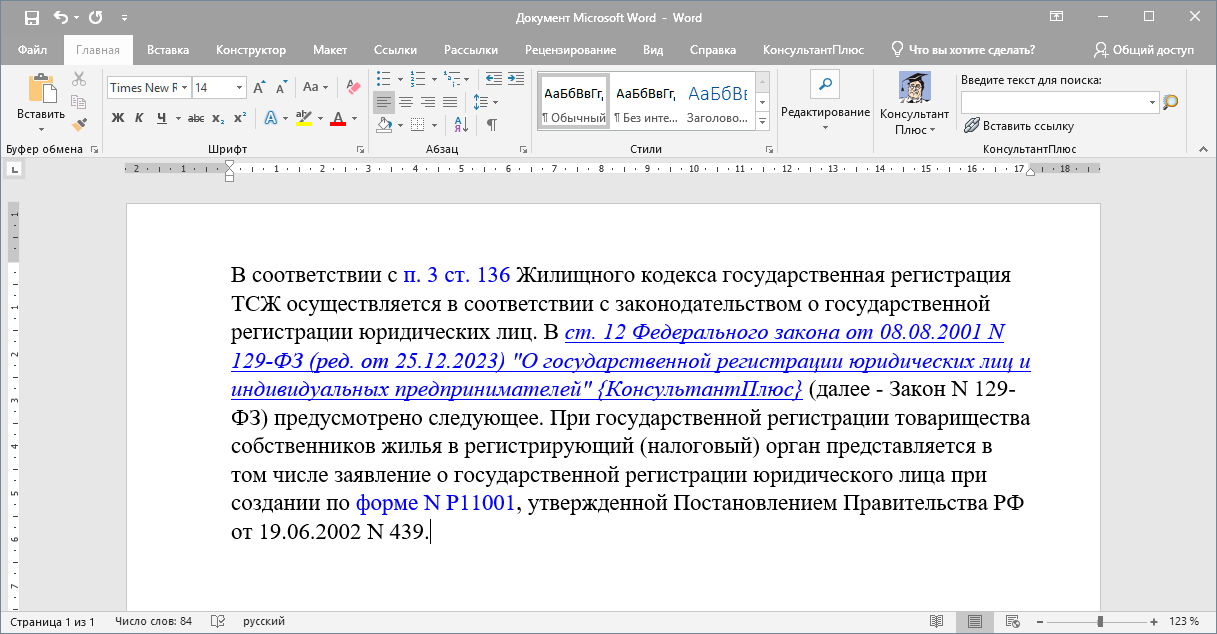
Рис. 5.3 Ссылка в документе Word на документ системы Консультант Плюс
Печать документа
Находясь в тексте документа, вы можете распечатать этот текст целиком либо его часть, пометив нужный фрагмент, например, с помощью левой клавиши мыши. Можно выделить сразу несколько разных фрагментов для печати. Если не отмечена ни одна строка, то по умолчанию печатается весь документ.

1 В строке Быстрого поиска зададим: правила обмена банкнот. Нажмем кнопку ![]() .
.
3 Щелкнем по кнопке ![]() над текстом документа (рис. 5.4) и в окне «Печать» нажмем кнопку
над текстом документа (рис. 5.4) и в окне «Печать» нажмем кнопку ![]() . Документ будет распечатан.
. Документ будет распечатан.
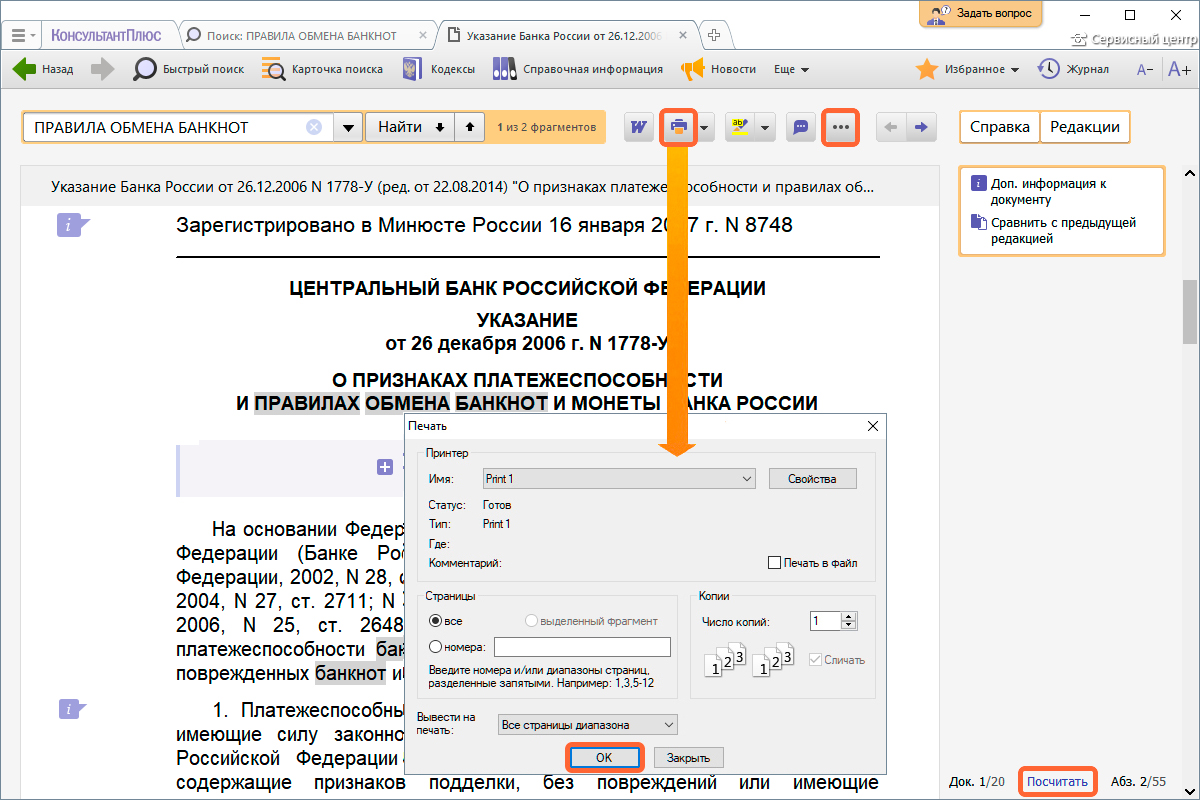
Рис. 5.4 Печать документа
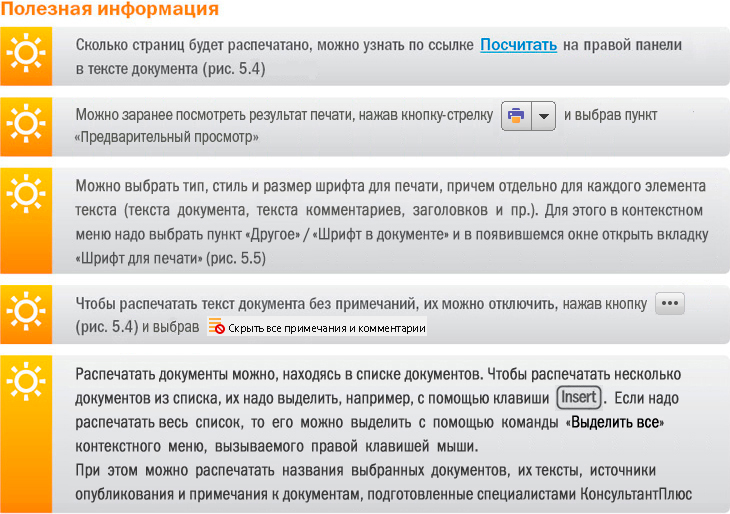
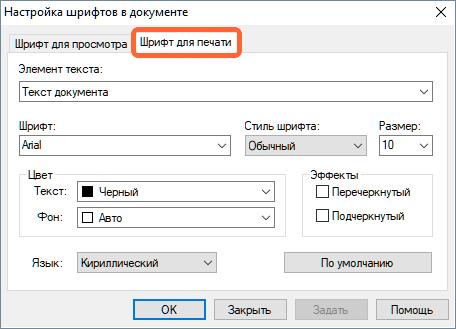
Рис. 5.5 Настройка шрифта для печати текста документа
Отправка документа по электронной почте, сохранение в файл
С помощью опции ![]() (открывается в выпадающем списке при нажатии на кнопку
(открывается в выпадающем списке при нажатии на кнопку ![]() (рис. 5.4)) можно через установленную на компьютере почтовую программу отправить в виде текстового вложения документ или несколько документов из системы Консультант Плюс.
(рис. 5.4)) можно через установленную на компьютере почтовую программу отправить в виде текстового вложения документ или несколько документов из системы Консультант Плюс.
Если отправка осуществляется из окна со списком, то система запросит уточнение, что отправлять: можно отправить только названия документов из списка, а можно выбрать поля для отправки из предложенного системой перечня.
Например, если мы находимся в тексте документа и воспользуемся этой опцией, то откроется окно почтовой программы и файл с текстом документа будет прикреплен к созданному сообщению (рис. 5.6).
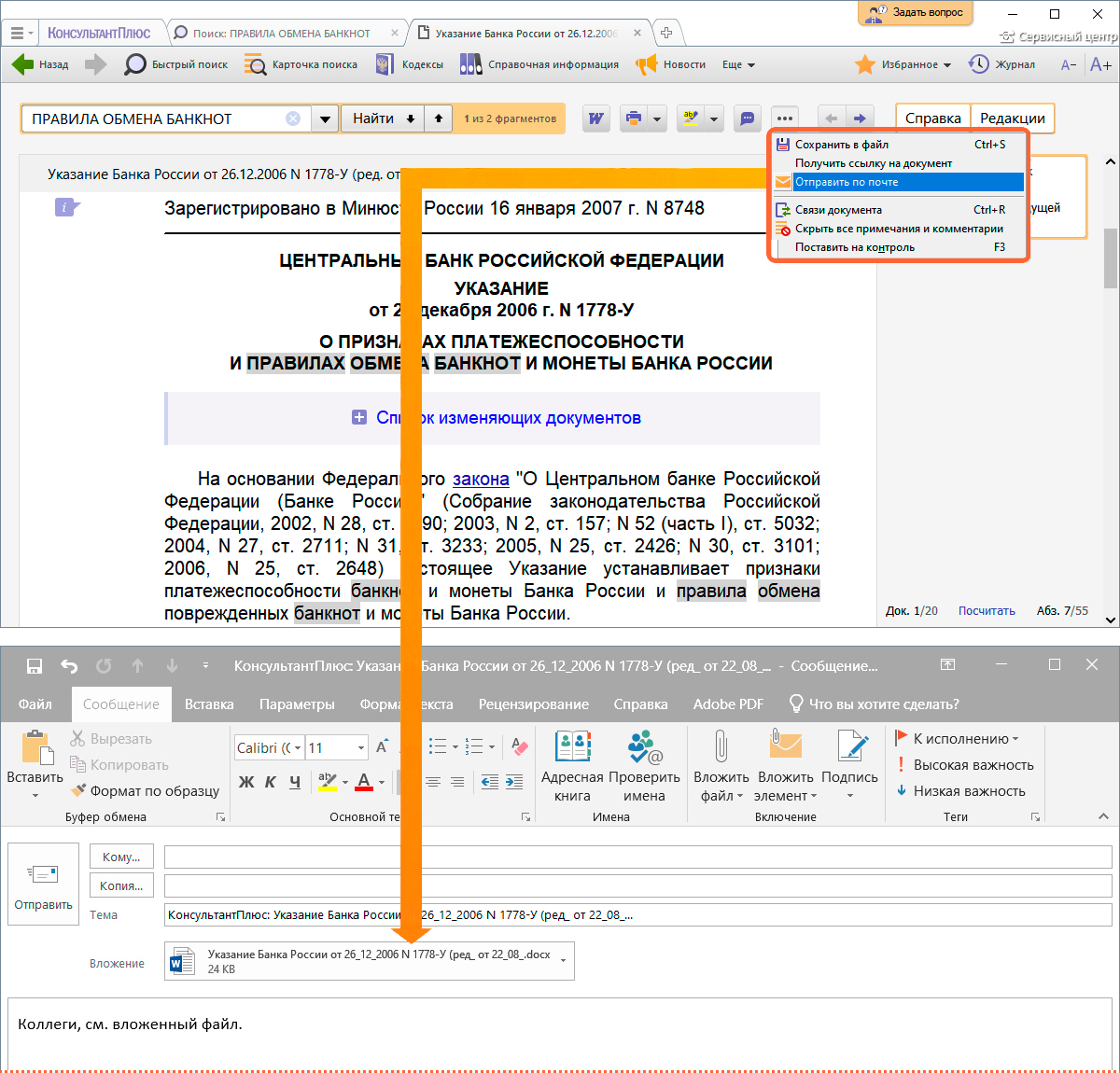
Рис. 5.6 Пересылка документа системы Консультант Плюс по электронной почте
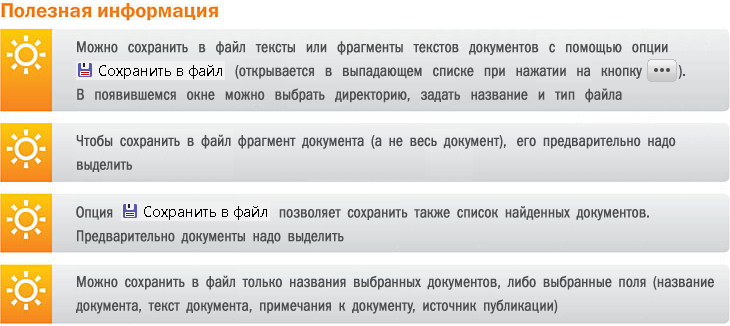
Пометка маркерами фрагментов текста
В системе Консультант Плюс есть маркеры (рис. 5.7). Они позволяют непосредственно в документах системы выделять выбранным цветом фрагменты, на которые надо обратить внимание, по аналогии с соответствующим инструментом в Word или так, как вы это сделали бы обычными маркерами на бумаге.
Предусмотрен поиск пометки по цвету (при этом пометки других цветов можно временно скрыть), возможна отмена последнего действия с пометками, удаление пометок.
Пометки автоматически переносятся в новые редакции, сохраняются в документах между сессиями работы, при экспорте текста в Word и при печати.
Все документы, в которых были сделаны пометки маркером, автоматически добавятся в папку «Помеченные документы» во вкладке «Закладки и Документы» в «Избранном» (рис. 5.7). Документ из папки откроется на первой сделанной пометке. Если пометки будут удалены, то документ исчезнет из папки «Помеченные документы».
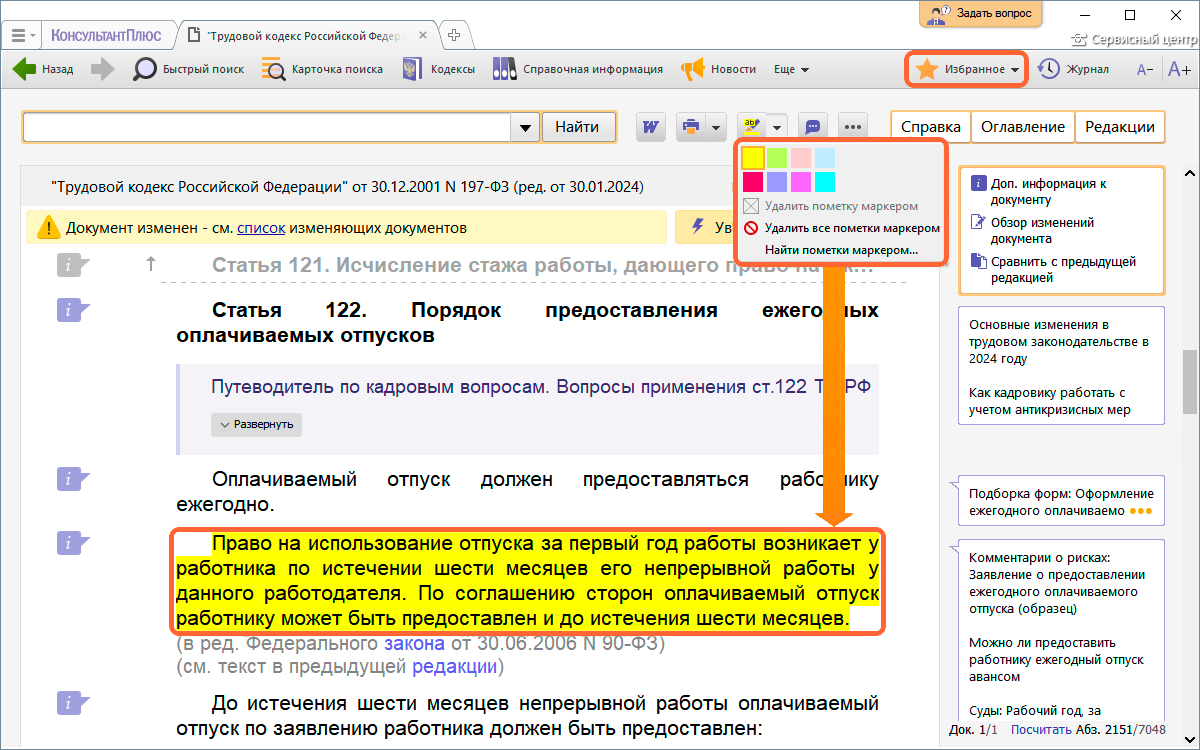
Рис. 5.7 Пометка текста маркером

<-- -->
Статьи по теме:

